Steg-för-steg-guide om hur du formaterar USB-enhet på Mac
Oftare än inte behöver du formateringdin USB-enhet på din Mac. Oavsett om du har använt USB-enheten med en annan dator, som kan ha virus eller att USB-enheten fick fel. För att åtgärda problemen och få tillbaka flashenheten på rätt spår måste du arbeta med pålitliga lösningar. Om du inte använder den bästa metoden i den här saken, finns det ingen garanti för säkerheten på din Mac eller USB. Istället för att orka för ditt system eller flash-enhet med ett felaktigt val kan du alltid leta efter våra snabba lösningar. Du har fått dig täckt!
- Del 1: Hur formaterar du USB-dyk på Mac?
- Del 2: Formatera val för USB Flash Drive
- Del 3: UltData - Mac: Den bästa återvinningsprogramvaran för USB-enhet
Del 1: Hur formaterar du USB-dyk på Mac?
För att formatera USB-enhet Mac behöver du inte vara en proffs inom teknik. Kom ihåg att formatering torkar bort all enhetsdata. Processen är densamma för Firewire, USB och Thunderbolt
Här är guiden:
Steg 1. Anslut USB till din Mac medan du startar "Disk Utility". Gå till "Program" och sedan "Verktyg".
Steg 2. Sök på ditt USB-enhets namn på den vänstra panelen i "Diskverktyg" och tryck på det.
Steg 3. Tryck på "Radera" -fliken och tryck sedan på "Format" -alternativet på snabbmenyn.

Steg 4. Välj "Mac OS Extended (Journaled)" och byt namn på det om så önskas. Tryck nu på "Radera" för att bekräfta på följande skärm. Den tid det tar beror på mängden och storleken på data i enheten.

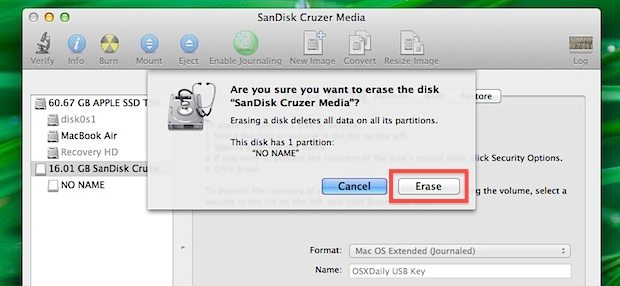
Del 2: Formatera val för USB Flash Drive
Nu när du vet hur du formaterar USB på Mac, hur kan du lära dig olika USB-format och deras för- och nackdelar. Vi har sammanställt en lista över de mest populära formaten.
tilldelade skyddsfaktorer: Detta är standardfilsystemet Apple som skapats för att ersätta HFS + med iOS 10.3 och MacOS 10.13. Det har utvecklats med tanke på SSD: er, flash-enheter och kryptering.
fördelar:
- Diskhastighet och duplicering av katalog / fil är snabbare.
- Kraschskydd och rymddelning.
- Nanosekundstämplar stöds.
- Copy-on-Write och Sparse-fil stöds.
- Maximalt antal filer ökade
- Stöder inte versioner före MacOS 10.13.
- Inget stöd för AFP- eller kataloghårda länkar.
- Stöder inte kodpunkterna i Unicode 9.0-standarden.
- Stöder OS X Lion
- Med rätt fil stöds installation av OS X-startdrivenhet.
- Det finns ingen storleksbegränsning med alternativet "Mac OS Extended (Journaled)".
- Maximalt antal filer ökade
- Windows-system kan läsa det men inte skriva till det.
- Du kan inte överföra filer från Windows till Mac i detta format.
- Använd mindre minne och körs snabbare.
- Skannar snabbt skivor.
- Mer ledigt utrymme för data.
- Filer som är större än 4 GB stöds inte.
- Mac-startstation kan inte skapas med detta format.
- Stödjer inte Mac OS X Lion version.
- Du kan läsa skrivfiler utöver 4 GB.
- Förbättrad hårddiskutrymmehantering.
- Du kan skapa 32 GB eller större partitioner.
- Stöder inte äldre Mac-versioner före 10.6.5 eller Windows XP SP2.
- Stöds inte av videokameror, kameror, videospel-system.
- Stöder endast datorsystem.
nackdelar:
Mac OS UtökatDet är standardformatet för Mac OS.
fördelar:
nackdelar:
MS-DOS (FAT): Det är en populär fil som stöds av Windows och DOSformatera. Du kan inte formatera flashenheter över 32 GB i det här formatet. Det betyder inte att du undrar hur du formaterar USB till FAT32 på Mac. Eftersom det stöder stora operativsystem.
fördelar:
Nackdel:
exFAT: Om du är ute efter större partitioner, kan det vara ett lämpligt alternativ.
fördelar:
Nackdel:
Del 3: UltData - Mac: Den bästa återvinningsprogramvaran för USB-enhet
När du önskar det bästa sättet att formateraUSB på Mac, varför inte ge Tenorshare UltData - Mac, en tanke om dataåterställning är din oro. Detta underbara verktyg från Tenorshare kan till och med återställa förlorade data för din Mac. 550 datatyper som går förlorade på grund av oavsiktlig radering, programvarufel, virusattack eller naturlig olycka kan hämtas tillbaka till din Mac-dator med UltData - Mac. SSD-, iMac-, mikrokort-, musik- och videospelare, kamera- eller iPad-data kan också hämtas. Du får 100% säkerhet för att dina data förblir skyddade medan de återställs i hög hastighet.
Här kommer snabbguiden för USB-dataåterställning på Mac:
Steg 1 Anslut USB till din Mac. När du har installerat Tenorshare UltData - Mac, kör den på din Mac. Här måste du välja din USB-flashenhet som plats och sedan trycka på "Skanna". Den hittar de förlorade, raderade eller formaterade filerna.

Steg 2 När de raderade filerna har skannats kan du förhandsgranska dem över resultatsektionen. Allt du behöver göra är att trycka på dem.

Steg 3 Tryck på "Återställ" -knappen och välj en målmapp på Mac för att spara filerna. Kom ihåg att inte välja USB som mål eftersom det kan leda till permanent dataförlust.

Sista ord
Oavsett om du formaterar eller omformaterar USB påMac. Om du vill återställa oavsiktligt förlorade data finns det inget bättre än Tenorshare UltData - Mac för din räddning. Det är 100 procent säkert och snabbt. Den stöder över 550 datatyper, vad behöver du mer för att ligga före spelet?




![[2019 Guide] Steg för steg för att återställa filer från formaterad hårddisk på Mac](/images/mac-data/2019-guide-step-by-step-to-recover-files-from-formatted-hard-drive-on-mac.jpg)




